您好,登錄后才能下訂單哦!
您好,登錄后才能下訂單哦!
這篇文章運用簡單易懂的例子給大家介紹nginx在不同IP的虛擬主機怎么設置域名和端口,內容非常詳細,感興趣的小伙伴們可以參考借鑒,希望對大家能有所幫助。
一. nginx 虛擬主機的設置
利用虛擬主機,不用為每個要運行的網站提供一臺單獨的Nginx服務器或單獨運行一組Nginx進程,虛擬主機提供了在同一臺服務器,同一組 Nginx進程上運行多個網站的功能。跟Apache一樣,Nginx也可以配置多種類型的虛擬主機,分別是基于IP的虛擬主機、基于域名的虛擬主機、基于端口的虛擬主機。
使用Nginx搭建虛擬主機服務器時,每個虛擬Web站點擁有獨立的“serverf”配置段,各自監聽的IP地址、端口號可以單獨指定,當然網站名稱也是不同的。
1.1 基于域名的虛擬主機
1.11 改測試系統的WIN10的映射文件host
1)修改host文件
修改windos客戶機的C:\Windows\System32\drivers\etc\hosts文件,加入www.51xit.top和www.52xit.top這兩個域名,它們都指向同一個服務器IP地址,用于實現不同的域名訪問不同的虛擬主機。
20.0.0.24 www.lph.com www.dzg.com
2)開啟nginx服務對域名進行初測試
無論是測試www.lph.com 還是www.dzg.com都是指向的服務器20.0.0.24的網站測試首頁。
瀏覽器中訪問:www.lph.com

瀏覽器中訪問:www.dzg.com

后面要實現的是訪問不同的域名可以訪問到不同的網點。
1.12 各個網站的目錄和測試首頁
[root@localhost~]# mkdir -p /var/www/html/lph/ ####創建www.lph.com的根目錄 [root@localhost~]# mkdir -p /var/www/html/dzg/ ####創建www.dzg.com的根目錄 [root@localhost~]# echo "www.lph.com" >> /var/www/html/lph/index.html [root@localhost~]# echo "www.dzg.com" >> /var/www/html/dzg/index.html
1.13 主配置文件
修改配置文件/usr/local/nginx/conf/nginx.conf,把配置文件中的server{}代碼段全部去掉,加入2個新的server{}段,對應2個域名。
1)配置文件的修改
####省略####
server {
listen 80;
server_name www.lph.com;
charset utf-8;
access_log logs/www.lph.com.access.log;
location / {
root /var/www/html/lph;
index index.html index.htm;
}
error_page 500 502 503 504 /50x.html;
location = /50x.html {
root html;
}
}
server {
listen 80;
server_name www.dzg.com;
charset utf-8;
access_log logs/www.dzg.com.access.log;
location / {
root /var/www/html/dzg;
index index.html index.htm;
}
error_page 500 502 503 504 /50x.html;
location = /50x.html {
root html;
}
}
####省略####2)客戶機測試
訪問www.lph.com

訪問www.dzg.com

1.2 基于端口的虛擬主機
只需要一個IP地址的不同端口實現訪問不同的網點
1.21 配置文件的修改
server {
listen 20.0.0.24:80;
server_name www.lph.com;
charset utf-8;
access_log logs/www.lph.com.access.log;
location / {
root /var/www/html/lph;
index index.html index.htm;
}
error_page 500 502 503 504 /50x.html;
location = /50x.html {
root html;
}
}
server {
listen 20.0.0.24:8080;
server_name www.dzg.com;
charset utf-8;
access_log logs/www.dzg8080.com.access.log;
location / {
root /var/www/html/dzg;
index index.html index.htm;
}
error_page 500 502 503 504 /50x.html;
location = /50x.html {
root html;
}
}1.22 客戶機的測試
訪問www.lph.com:80和訪問20.0.0.24:80
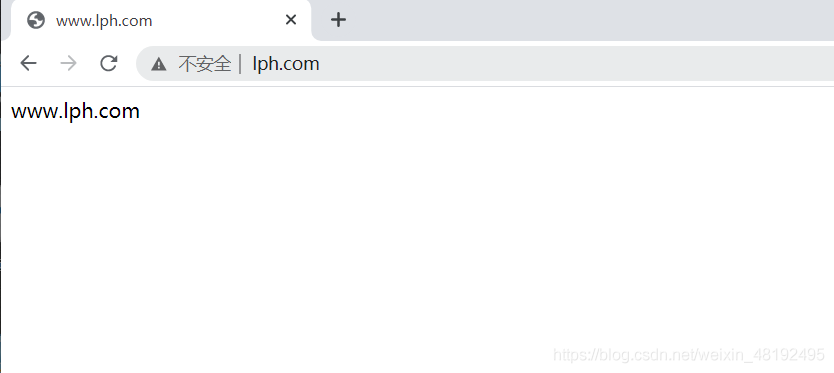
訪問www.dzg.com:8080及訪問20.0.0.24:8080

1.3 基于不同IP的虛擬主機
主機配置兩個IP地址
20.0.0.24 192.168.100.24
1.31 添加一張網卡并設置IP
[root@localhost ~]# nmcli connection #復制新增網卡的地址 [root@localhost ~]# cd /etc/sysconfig/network-scripts/ [root@localhost network-scripts]# cp ifcfg-ens33 ifcfg-ens36 [root@localhost network-scripts]# vi ifcfg-ens36 NAME=ens36 UUID=ee2dccf4-cc4a-34bc-9cea-37e7d528cd27 #粘貼新增網卡的地址 DEVICE=ens36 ONBOOT=yes IPADDR=192.168.100.26 NETMASK=255.255.255.0 GATEWAY=192.168.100.1 [root@localhost ~]# systemctl restart network [root@localhost ~]# ifdown ens36 [root@localhost ~]# ifup ens36 #######打開電腦cmd ping一下 ping通繼續
1.32 修改客戶機的host 文件
20.0.0.0.24 www.lph.com
192.168.100.24 www.dzg.com
1.33 修改配置文件
server {
listen 20.0.0.24:80;
server_name www.lph.com;
charset utf-8;
access_log logs/www.lph.com.access.log;
location / {
root /var/www/html/lph;
index index.html index.htm;
}
error_page 500 502 503 504 /50x.html;
location = /50x.html {
root html;
}
}
server {
listen 192.168.100.24:80;
server_name www.dzg.com;
charset utf-8;
access_log logs/www.dzg.com.access.log;
location / {
root /var/www/html/dzg;
index index.html index.htm;
}
error_page 500 502 503 504 /50x.html;
location = /50x.html {
root html;
}
}1.34 客戶機測試
訪問www.lph.com和訪問20.0.0.24

訪問www.dzg.com和訪問192.168.100.24

關于nginx在不同IP的虛擬主機怎么設置域名和端口就分享到這里了,希望以上內容可以對大家有一定的幫助,可以學到更多知識。如果覺得文章不錯,可以把它分享出去讓更多的人看到。
免責聲明:本站發布的內容(圖片、視頻和文字)以原創、轉載和分享為主,文章觀點不代表本網站立場,如果涉及侵權請聯系站長郵箱:is@yisu.com進行舉報,并提供相關證據,一經查實,將立刻刪除涉嫌侵權內容。